So installieren und verwenden Sie die Grammarly-Erweiterung auf Safari
Nichts trübt Ihre Online-Präsenz so sehr wie schlechte Rechtschreibung und Grammatik. Online-Inhalte wie Artikel und Blogs werden nicht nur nach ihrer Klarheit, Lesbarkeit und fehlerfreien Grammatik beurteilt, auch E-Mails, Arbeitsdokumente und Social-Media-Beiträge können sich der Kontrolle der Grammatikpolizei nicht entziehen.
Glücklicherweise können Ihnen Korrekturlesetools wie Grammarly bei all Ihren schriftlichen Inhalten helfen. Wenn Sie Safari als Browser verwenden, können Sie die Erweiterung der Software installieren, um Sie beim Schreiben auf fast jeder Website im Internet zu unterstützen.
Hier erfahren Sie, wie Sie die Erweiterung von Grammarly für Safari installieren und einrichten.
Warum sollten Sie die Grammatikerweiterung für Safari verwenden?
Sie können Ihre Inhalte zwar in den Online-Editor von Grammarly kopieren und einfügen, aber warum sollten Sie sich die Mühe machen, wenn Sie durch das Herunterladen der Erweiterung Zeit sparen können? Mit der Erweiterung überprüft Grammarly Ihr Schreiben und bietet Ihnen in Echtzeit Vorschläge an.
Darüber hinaus können Sie es auf den meisten Websites im Web verwenden, einschließlich Gmail, Facebook und Twitter. Sie wissen, dass die Software funktioniert, wenn Sie rechts im Textfeld ein grünes Grammarly-Logo sehen.
So installieren Sie Grammarly für Safari
Bevor Sie die Erweiterung herunterladen, sollten Sie ein Grammarly-Konto einrichten, um Zeit zu sparen. Die Browsererweiterung von Grammarly für Safari funktioniert in Safari 12 und höher.
So installieren Sie die Grammarly-Erweiterung:
- Öffnen Sie Grammarly im Mac App Store.
- Klicken Sie auf Abrufen > Installieren . Warten Sie, bis der Download abgeschlossen ist. Klicken Sie auf Öffnen .
- Es erscheint ein Popup-Fenster mit der Aufschrift Open settings to enable Grammarly . Klick es. Sie werden zu Safari weitergeleitet.
- Ein Benachrichtigungsbanner auf Safari mit der Aufschrift Neue Safari-Erweiterung verfügbar . Klicken Sie auf Erweiterung anzeigen… .
- Sie werden zum Erweiterungsfenster von Safari weitergeleitet. Aktivieren Sie das Auswahlfeld für Grammatik und klicken Sie dann auf Einschalten .
- Ein Benachrichtigungsfenster von Grammarly erscheint, das sagt, Sie sind fertig! Klicken Sie auf OK, verstanden .
Das ist es! Sie sollten jetzt das Grammarly-Logo oben im Safari-Browser und in jedem Textfeld im Web sehen.
So verwenden Sie Grammatik für Safari
Die Verwendung von Grammarly ist ziemlich intuitiv. Stellen Sie zunächst sicher, dass Grammarly aktiv ist, indem Sie sich die Titelleiste ansehen. Sie sollten das Grammarly-Logo sehen. Rufen Sie dann eine beliebige Webseite auf und geben Sie einen beliebigen Text in ein beliebiges Kommentar- oder Textfeld ein. Grammarly erkennt Fehler für Sie, indem es sie rot unterstreicht.
Fahren Sie mit der Maus über das Wort, um die Vorschläge anzuzeigen. Klicken Sie auf den Vorschlag, um das falsch geschriebene Wort zu ersetzen, oder auf Ablehnen , um den Vorschlag zu ignorieren.
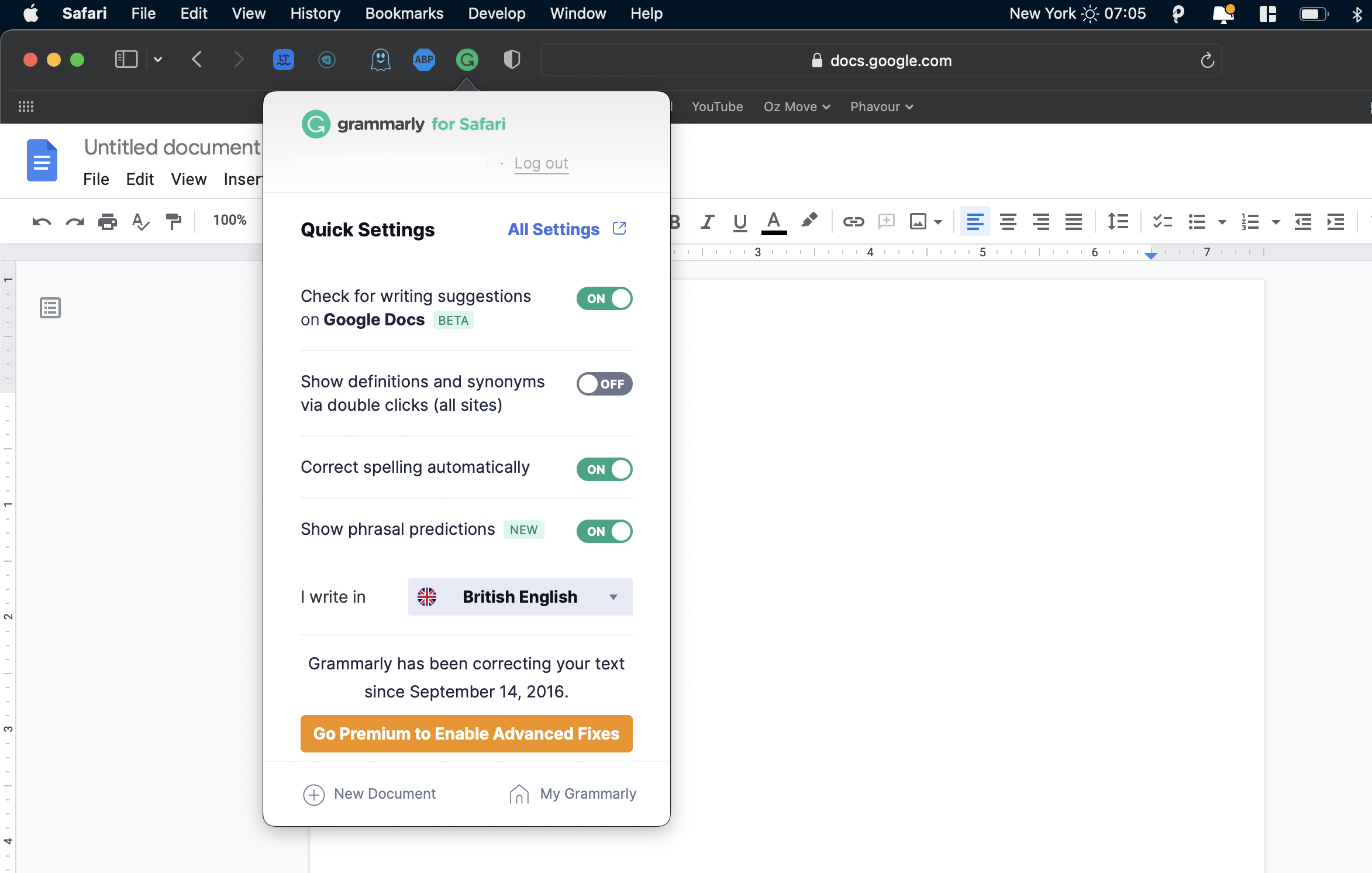
Sie können auch auf Alle Einstellungen klicken, um zu den Kontoeinstellungen von Grammarly weitergeleitet zu werden , wo Sie Ihre Grammarly- Einstellungen vollständig anpassen können.
Rundum-Grammatik-Checker
Grammarly bietet verschiedene Produkte an, um sicherzustellen, dass alle Ihre geschriebenen Inhalte überprüft, aufpoliert und zur Veröffentlichung bereit sind.
Mit der Safari-Erweiterung müssen Sie sich keine Sorgen machen, dass Sie in Ihren Social-Media-Posts und E-Mails Fehler machen – Grammarly hat Sie im Griff!
